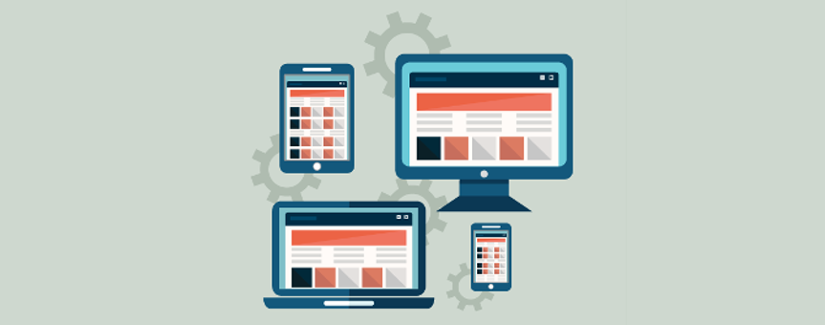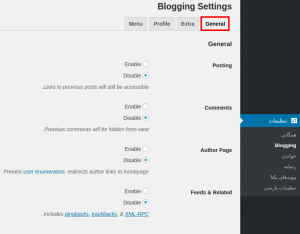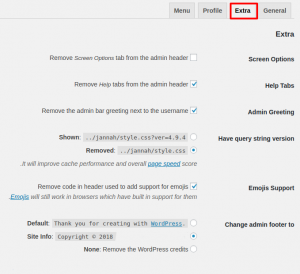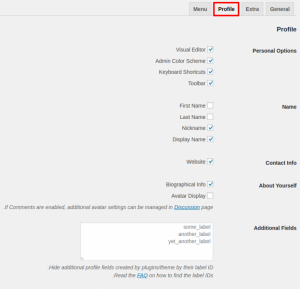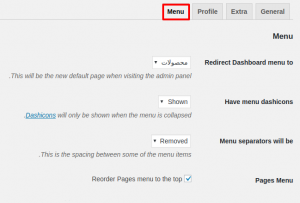این آموزش قصد دارم، به معرفی افزونه شخصی سازی پیشخوان وردپرس بپردازم. که با استفاده از این افزونه قادر به مدیریت منوهای وردپرس در پیشخوان وردپرس هستید. و میتونید به راحتی هر یک از قابلیتهای وردپرس که قصد استفاده از اونها را ندارید غیرفعال کنید.
⭐برای خرید کلاس آنلاین اسکای روم میتوانید، در این صفحه اقدام نمایید.⭐
آموزش شخصی سازی پیشخوان وردپرس
افزونه شخصی سازی پیشخوان وردپرس که قصد معرفی اونو دارم. با نام Disable Blogging in WordPress در مخزن وردپرس به ثبت رسیده. و تا به امروز موفق شده بیش از 5.000 نصب فعال و کسب امتیاز 4.9 را ازآن خودش بکنه. که با استفاده از این افزونه قادر به مدیریت و شخصی سازی پیشخوان وردپرس خواهید بود.
برای استفاده از این افزونه روی دکمه زیر کلیک کنید. تا به صفحه افزونه در مخزن وردپرس هدایت شده. و سپس؛ با استفاده از آموزش نحوه نصب و کار کردن با افزونه ها در وردپرس اقدام به نصب و فعال سازی این افزونه در سایت وردپرسی خودتون بکنید.
دانلود افزونه Disable Blogging in WordPress
بعد از نصب و فعال سازی افزونه مشابه تصویر زیر منویی با نام Blogging در تنظیمات پیشخوان سایت وردپرسی شما اضافه میشه. که با کلیک روی این منو میتونید به صفحه تنظیمات افزونه هدایت شده و اقدام به سفارشی سازی پیشخوان وردپرس بکنید.
تنظیمات عمومی General
با کلیک روی منوی افزونه در تنظیمات پیشخوان وردپرس به تب General هدایت میشید. که در این تب قادر هستید. برخی منوهای وردپرس را از پیشخوان وردپرس حذف کنید. این منوها شامل موارد زیر هستند. که در صورت عدم استفاده از اونها میتونید با استفاده از این افزونه نسبت به غیرفعال کردنشون اقدام کنید.
Posting:
با استفاده از این گزینه میتونید نسبت به غیرفعال کردن نوشتهها در وردپرس اقدام کنید. با غیرفعال کردن این گزینه منوی نوشتهها از پیشخوان وردپرس حذف خواهد شد.
Comments:
با استفاده از این گزینه میتونید نسبت به غیرفعال کردن نظرات در وردپرس اقدام کنید. با غیرفعال کردن این گزینه منوی دیدگاهها از پیشخوان وردپرس حذف خواهد شد.
Author Page:
با استفاده از این گزینه میتونیدT نسبت به غیرفعال کردن صفحه نویسنده مطالب در وردپرس اقدام کنید.
Feeds & Related:
با استفاده از این گزینه میتونید نسبت به غیرفعال کردن پینگبک و ترکبک در وردپرس و غیرفعال کردن XML-RPC در وردپرس اقدام کنید.
تنظیمات اضافی Extra
با مراجعه به تب Extra میتونیدT گزینههای اضافی که در هدر پیشخوان وردپرس و فوتر پیشخوان وردپرس نمایش داده میشه. را مدیریت و کنترل کنید.
Screen Options:
با فعال کردن این گزینه منوی تنظیمات صفحه که در بالای صفحات وردپرس نمایش داده میشه غیر فعال خواهد شد.
Help Tabs:
با فعال کردن این گزینه منوی راهنما که در بالای صفحات وردپرس نمایش داده میشه غیر فعال خواهد شد.
Admin Greeting:
با فعال کردن این گزینه عبارت سلام که در کنار نام شما در نوار منوی مدیریت پیشخوان وردپرس نمایش داده میشه غیر فعال خواهد شد.
Have query string version:
با فعال کردن این گزینه کوئریهای مربوط به قالب حذف شده و باعث میشه تا پیشخوان وردپرس سریعتر براتون لود و بارگزاری شود.
Emojis Support:
با فعال کردن این گزینه میتونید نسبت به غیرفعال کردن شکلکها در وردپرس اقدام کنید تا کدهای مربوط به اموجی وردپرس که در سورس صفحات اضافه میشن حذف شده و همچنین در محتوای صفحات نمایش داده نشوند تا سرعت لود بهتری داشته باشید.
Change admin footer to:
با استفاده از این گزینه هم میتونید متن کپیرایت پیشفرض وردپرس که در پیشخوان وردپرس با عنوانی مثل؛ ”سپاسگزاریم از اینکه سایت خود را با وردپرس ساختهاید” نمایش داده شود. را با نام سایت خود نمایش بدین کافیه از این بخش حالت نمایش دلخواه خودتون را انتخاب کنید. یا اینکه با انتخاب گزینه None به طور کلی نمایش کپیرایت در صفحه پیشخوان وردپرس را حذف کنید.
تنظیمات پروفایل Profile
با مراجعه به تب profile میتونید صفحه ویرایش پروفایل و شناسنامه کاربران در وردپرس را مدیریت و شخصی سازی کنید. تا فیلدهای دلخواه در اون نمایش داده شوند.
Personal Options:
با استفاده از این گزینه میتونید امکان نمایش ویرایشگر دیداری، تغییر رنگ منوی پیشخوان وردپرس، استفاده از میانبرهای صفحه کلید در وردپرس و نمایش تولبار وردپرس را فعال یا غیرفعال کنید.
Name:
با استفاده از این گزینه میتونید، نحوه نمایش نام کاربران را به دلخواه خودتون انتخاب کنید. تا امکان استفاده از nickname و… را در اون غیرفعال کنید.
Contact Info:
با استفاده از این گزینه میتونید فیلد افزودن آدرس وبسایت به پروفایل کاربران را حذف کنید. تا امکان اضافه کردن آدرس سایت خودشون را در وردپرس نداشته باشند.
About Yourself:
با استفاده از این گزینه هم میتونید نحوه نمایش پروفایل کاربران را بر اساس درباره من و آواتار وردپرس انتخاب کنید.
Additional Fields:
و در نهایت با استفاده از این فیلد هم میتونید تابع مربوط به افزونههای دیگه که بر اساس اون اطلاعات کاربران را در پروفایل اضافه و مدیریت میکنید. را انتخاب کنید. تا از صفحه ویرایش شناسنامه من در صفحه ویرایش پروفایل کاربران مخفی شوند.
تنظیمات منو Menu
با مراجعه به این تب هم میتونید تنظیمات مربوط به نمایش منو پیشفرض در وردپرس، نمایش آیکون در منوها و… را مدیریت کنید.
Redirect Dashboard menu to:
با استفاده از این گزینه میتونید منو دلخواه خودتون را انتخاب کنید تا با استفاده از اون اقدام به ریدایرکت کاربران به صفحه خاص بعد از ورود به پیشخوان وردپرس اقدام کنید. در این صورت به محض ورود کاربر به پیشخوان وردپرس به منوی انتخاب شده هدایت خواهند شد.
Have menu dashicons:
با استفاده از این گزینه میتونید امکان نمایش آیکون که برای منوهای پیشخوان وردپرس نمایش داده میشه را فعال یا غیرفعال کنید.
⭐برای سفارش طراحی سایت به این لینک مراجعه کنید.⭐
Menu separators will be:
با استفاده از این گزینه هم میتونید تا امکان ایجاد فاصله برای برخی منوهای وردپرس که به صورت دسته بندی شده وجود داره را فعال یا غیرفعال کنید.
Pages Menu:
و در نهایت با فعال کردن این گزینه هم میتونید منوی برگهها در پیشخوان وردپرس را در بالاترین سطر از منوهای پیشخوان وردپرس قرار دهید.